Routes zoeken¶
In het scherm met opgeslagen routes kun je routes zoeken door trefwoorden in te voeren in de zoekbalk en door filters toe te passen. Verder kun je de routes op verschillende manieren sorteren.
Routes zoeken met trefwoorden¶
Als u een trefwoord invoert in de zoekbalk bovenaan de lijst met routes, worden alleen routes getoond die het trefwoord in de titel, beschrijving of auteur hebben. Zoeken is hoofdlettergevoelig. Als u in een map zoekt, worden ook alle zoekresultaten in onderliggende mappen weergegeven. Als er een filter wordt toegepast, beperkt de zoekopdracht zich tot de gefilterde route.
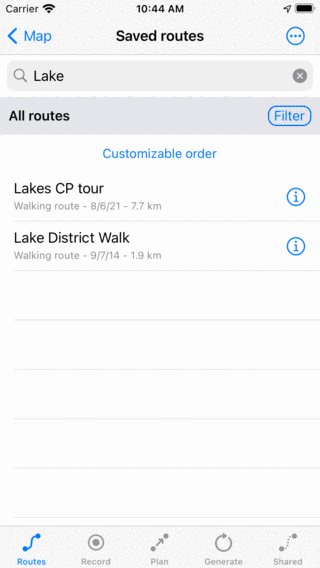
Zoeken op ‘Stone’¶
Routes sorteren¶
Onder de map/filterbalk onder de zoekbalk wordt de huidige sorteermethode in het midden weergegeven. Als u op de sorteerknop tikt, kunt u de huidige sorteermethode wijzigen tussen:
Aanpasbare volgorde: De routes worden in aanpasbare volgorde gesorteerd. Als u de volgorde niet handmatig hebt gewijzigd, staan de meest recente toegevoegde routes bovenaan.
Dichtstbijzijnde: De routes worden gesorteerd op basis van hun afstand van het begin- of eindpunt tot uw huidige locatie, de dichtstbijzijnde is bovenaan.
Het dichtst bij het centrum op de kaart bovenaan: De routes zijn gesorteerd op hun afstand van start-/eindpunt tot het midden van de momenteel zichtbare kaart. Als u de kaart verplaatst en het scherm met opgeslagen routes opnieuw opent, kunt u een andere volgorde krijgen.
Nieuwste bovenaan: De routes worden gesorteerd op basis van hun aanmaaktijd, de nieuwste staat bovenaan.
Langst bovenaan: De routes zijn gesorteerd op lengte, de langste staat bovenaan.
Kortste bovenaan: De routes zijn gesorteerd op lengte, de kortste staat bovenaan.
Oudste bovenaan: De routes worden gesorteerd op basis van hun aanmaaktijd, de oudste staat bovenaan.
Laatst bijgewerkt bovenaan: De routes zijn gesorteerd op het tijdstip waarop ze voor het laatst zijn gewijzigd, de routes die het laatst zijn gewijzigd, staan bovenaan.
Minst recent bijgewerkt bovenaan: De routes worden gesorteerd op basis van het tijdstip waarop ze voor het laatst zijn gewijzigd, de routes die het langst geleden zijn gewijzigd, staan bovenaan.
Alfabetisch: De routes zijn in alfabetische volgorde gesorteerd.
Omgekeerd alfabetisch: De routes worden in omgekeerde alfabetische volgorde gesorteerd
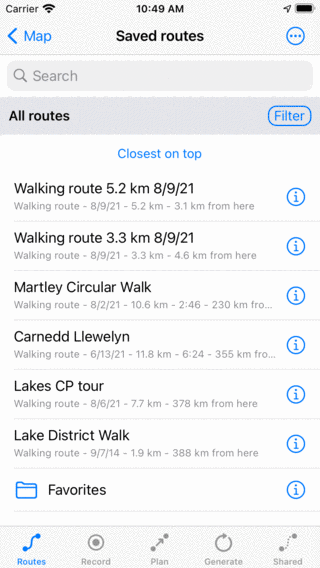
Sorteer routes op afstand tot de huidige locatie.¶
Routes filteren¶
Het is ook mogelijk om routes te filteren op locatie, lengte en type. Om een filter in te schakelen, tikt u op de filterknop in het routesscherm (net onder de zoekbalk aan de rechterkant). Als het filter is ingeschakeld, heeft de filterknop een blauwe achtergrond, zoals in de onderstaande afbeelding. Als het filter is uitgeschakeld, is alleen de rand van de filterknop blauw, zoals in de afbeelding hierboven.
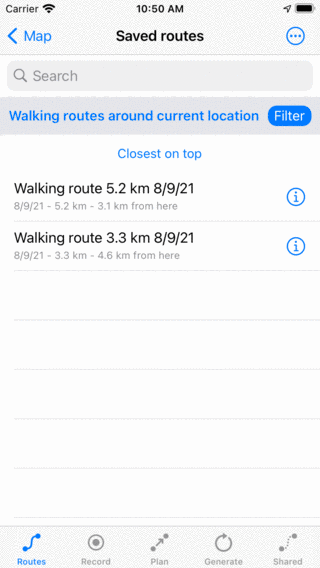
Er is een filter ingeschakeld.¶
In de afbeelding hierboven ziet u een voorbeeld van een ingeschakeld filter. Onder de zoekbalk aan de linkerkant ziet u een beschrijving van het huidige actieve filter. Hier worden de routes op locatie gefilterd, alleen routes binnen 100 km van de huidige locatie worden getoond. Als u op de filterbeschrijving tikt, kunt u het huidige filter wijzigen. Tik op de filterknop om het filter uit te schakelen.
Om een filter te bewerken, tikt u op de filterknop om het filter in te schakelen. Tik vervolgens op de filterbeschrijving om het huidige filter te wijzigen. Het volgende scherm wordt getoond waarin u het huidige filter kunt wijzigen:
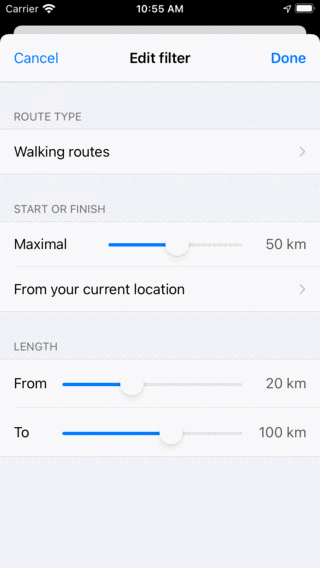
Een filter aanpassen.¶
Filteren op routetype¶
In het gedeelte ‘Routetype’ kunt u de routes filteren op routetype, zoals bijvoorbeeld ‘Wandelroutes’. Als u kiest voor ‘Alle routes’ worden de routes niet gefilterd op routetype.
Filteren op locatie¶
In de sectie ‘Begin- of Eindpunt’ kunt u de eigenschappen van het locatiefilter wijzigen. De schuifregelaar kan worden verplaatst om de maximale afstand van het begin- of eintdpunt van een getoonde route tot een bepaald punt te bepalen. Onder de schuifregelaar wordt het punt weergegeven. In het bovenstaande voorbeeld is dit de huidige locatie. Als u erop tikt, kunt u het huidige punt wijzigen in:
Overal: er wordt niet op locatie gefilterd.
Huidige locatie: Alleen routes binnen een bepaalde afstand van de huidige locatie worden getoond.
Zichtbaar deel van de kaart: Alleen routes die zich binnen de grenzen van het momenteel zichtbare deel van de hoofdkaart bevinden, worden weergegeven in het routesscherm.
Binnen het geselecteerde gebied: Er wordt een kaartweergave getoond waarin u een gebied kunt instellen. Het is zelfs mogelijk om de kaart te roteren om een speciale selectie te maken. Alleen routes waarvan het begin- of eindpunt in het geselecteerde gebied ligt, worden getoond als dit filter is ingeschakeld.
Aangepaste locatie: Als u een aangepaste locatie of coördinaten invoert, worden alleen routes binnen een bepaalde afstand van de ingevoerde locatie weergegeven.
Filteren op routelengte¶
In de sectie ‘Lengte’ kunt u de minimale en maximale lengte van de gefilterde routes instellen.